我们在使用秀米编辑器进行文章编辑的时候,怎么怎么插入视频呢?想必有很多朋友都很想知道,那么今天小编就为大家带来了秀米编辑器插入视频的方法,有需要的朋友可以来看看哦。
1、首先,在电脑上打开秀米编辑器,将鼠标移动到左上角的“组件”
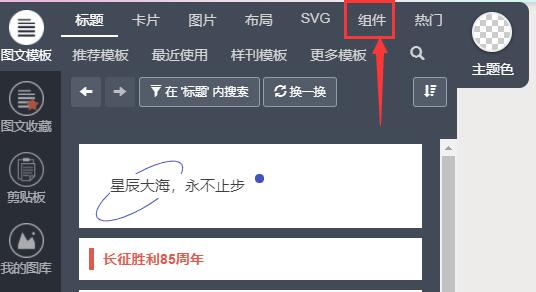
2、然后,在下拉菜单中选择“视频”
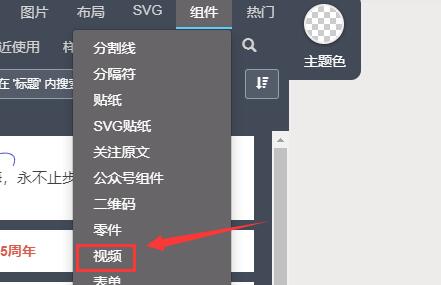
3、秀米编辑器一共有3种不同的视频模板,根据需要选择点击其中的一种。
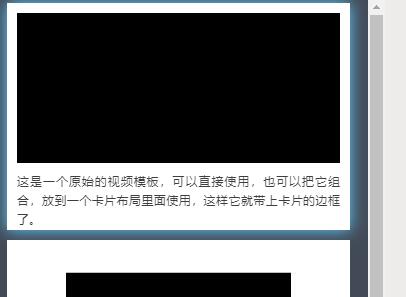
4、然后,在正文部分就能看到加入的视频模板了,将鼠标移动到视频框上,直到鼠标变形,点击它。
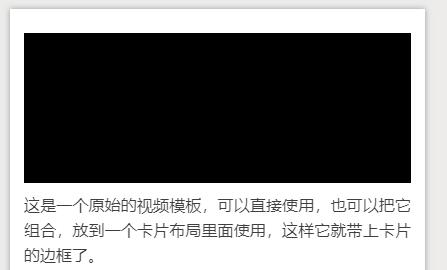
5、点击后就会弹出如图所示的菜单,在嵌入代码中输入我们的视频代码就可以了。
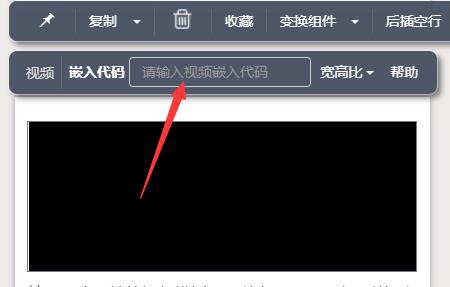
6、这里的代码是指通用代码,软件只能插入腾讯视频。
7、所以我们找到想要插入的腾讯视频,点击左下角的“分享”按钮。
8、点击“复制通用代码”,然后将复制的代码粘贴进秀米编辑器就可以在其中插入视频了。
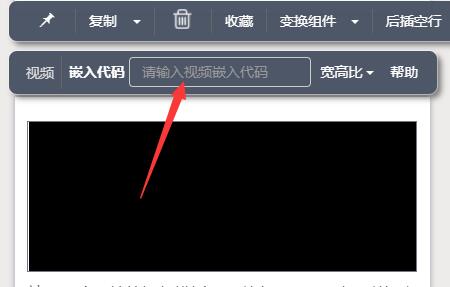
以上就是小编带来的秀米编辑器插入视频的方法,希望可以帮助到大家哦。



 超凡先锋
超凡先锋 途游五子棋
途游五子棋 超级玛丽
超级玛丽 口袋妖怪绿宝石
口袋妖怪绿宝石 地牢求生
地牢求生 原神
原神 凹凸世界
凹凸世界 热血江湖
热血江湖 王牌战争
王牌战争 荒岛求生
荒岛求生 植物大战僵尸无尽版
植物大战僵尸无尽版 第五人格
第五人格 香肠派对
香肠派对 问道2手游
问道2手游




























